A101-felet på Zelle uppstår om din anslutning inte är pålitlig
- Zelle-fel A101 kan uppstå på grund av en korrupt appinstallation, ett ändrat mobilnummer eller ett flyttat SIM-kort.
- Vissa användare kanske kan fixa Zelle-kontofel A101 genom att byta till en mobil dataanslutning.
- Att installera om Zelle löste också felet A101 för några av våra läsare så du borde prova det.
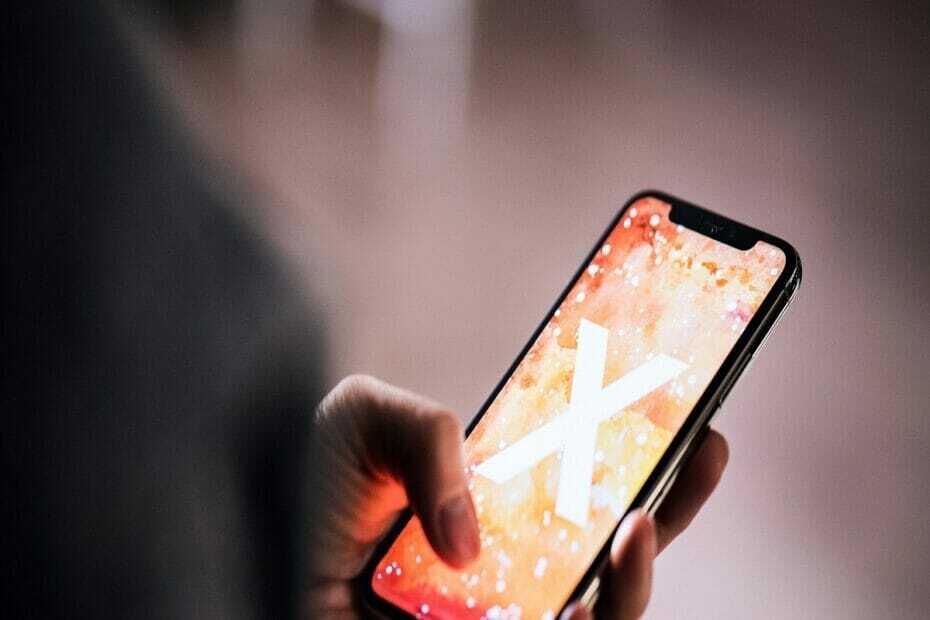
XINSTALLERA GENOM ATT KLICKA PÅ LADDA FILEN
Denna programvara kommer att reparera vanliga datorfel, skydda dig från filförlust, skadlig programvara, maskinvarufel och optimera din dator för maximal prestanda. Fixa PC-problem och ta bort virus nu i tre enkla steg:
- Ladda ner Restoro PC Repair Tool som kommer med patenterad teknologi (patent tillgängligt här).
- Klick Starta skanning för att hitta Windows-problem som kan orsaka PC-problem.
- Klick Reparera allt för att åtgärda problem som påverkar din dators säkerhet och prestanda.
- Restoro har laddats ner av 0 läsare denna månad.
Zelle är en mobil finans app för att göra elektroniska överföringar som vanligtvis är tillförlitliga. Vissa användare ser dock detta fel på Zelle när de försöker logga in eller göra överföringar med det: Ett fel har uppstått. (A101).
Om du ser samma A101 Zelle-fel på din mobila enhet, försök sedan tillämpa de potentiella lösningarna för det problemet i den här guiden.
Varför säger min Zelle att ett fel har inträffat?
A101-felet betyder ofta att Zelle inte litar på eller inte kan verifiera din enhet. Ett sådant problem kan uppstå när du börjar använda ett annat telefonnummer än det som är registrerat hos Zelle.
Det är dock inte den enda anledningen till att detta problem kan uppstå. Här är några andra potentiella orsaker till fel A101:
- Flytta telefonens SIM-kort till en annan plats – Denna åtgärd kan leda till ett fel på Zelle.
- En felaktig installation av Zelle-appen – Appar kan bli skadade och Zelle gör inget undantag.
- Zelle app säkerhetsåtgärder för Wi-Fi-anslutning – Om du loggar in från ett offentligt Wi-Fi kan Zelle-appen blockera sig själv.
- Inte verifiera din e-postadress med Zelle – Det här felet kan också uppstå om din e-postadressen är inte verifierad på ditt Zelle-konto.
Nu när vi känner till de potentiella problem som kan orsaka det här problemet, låt oss se hur vi snabbt kan åtgärda det här felet.
Hur fixar jag felet Zelle A101?
Innan vi går in i någon justering finns det några grundläggande åtgärder vi kan utföra och komma ur vägen:
- Se till att du har stabil data- eller Wi-Fi-anslutning.
- Om du förlitar dig på Wi-Fi, anslut till en betrodd hotspot istället för en offentlig.
- Verifiera din e-postadress med Zelle.
- Stäng alla appar, inklusive Zelle, och öppna Zelle igen.
- Logga ut från appen och logga in igen.
Om du har kontrollerat alla dessa förutsättningsmetoder, låt oss se hur vi snabbt kan lösa det här problemet.
1. Använd mobildataanslutningen
- Se till att Zelle-appen är stängd på din mobil.
- Svep nedåt från toppen av din mobila enhet.
- Inaktivera Wi-Fi genom att knacka på den.
- Gå till inställningar, på din mobil, tryck på Anslutningar, gå till Dataanvändning, och slå på Mobil data alternativ.

Experttips:
SPONSRAD
Vissa PC-problem är svåra att ta itu med, särskilt när det kommer till skadade arkiv eller saknade Windows-filer. Om du har problem med att åtgärda ett fel kan ditt system vara delvis trasigt.
Vi rekommenderar att du installerar Restoro, ett verktyg som skannar din maskin och identifierar vad felet är.
Klicka här för att ladda ner och börja reparera.
Vi rekommenderar att du använder mobildata istället för Wi-Fi, särskilt om du vill ansluta till Zelle i offentliga utrymmen.
Du kan dock också skydda din integritet genom att använda en VPN för mobildata på din enhet.
2. Installera om Zelle-appen
- Tryck på inställningar ikonen och tryck sedan på Appar knapp.
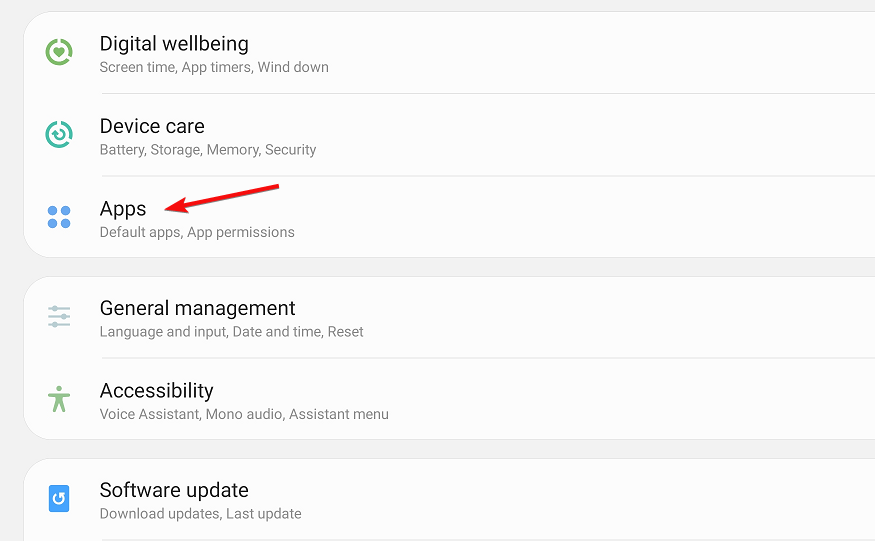
- Välj Zelle app i listan och tryck sedan på Tvinga stopp knappen om appen körs.
- Välj Lagring för att ta fram dataalternativen nedan, tryck sedan på båda Radera data och Rensa cache alternativ.

- Kontrollera om Zelle-appen fungerar bra. Om inte, gå tillbaka till menyn och välj Avinstallera alternativ för Zelle och tryck på OK att bekräfta.
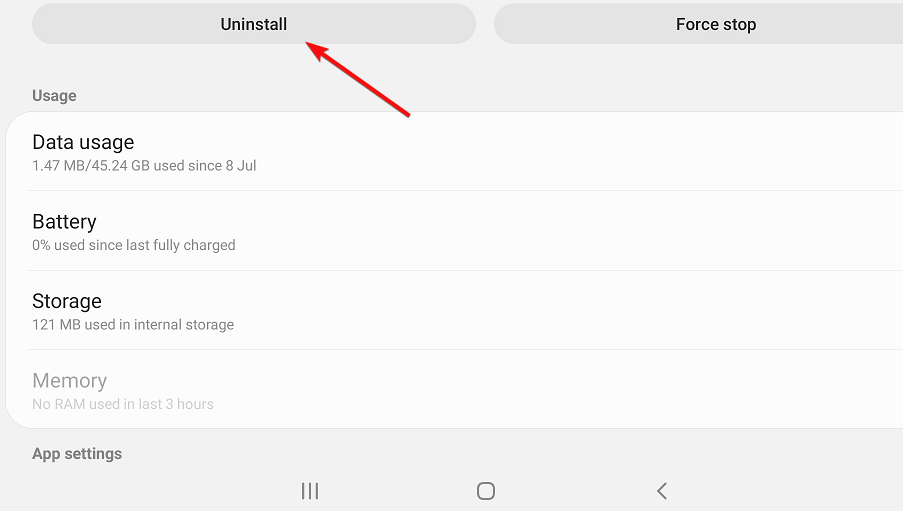
- Starta om din mobila enhet och öppna sedan Zelles Google Play-sida, och installera om appen därifrån.
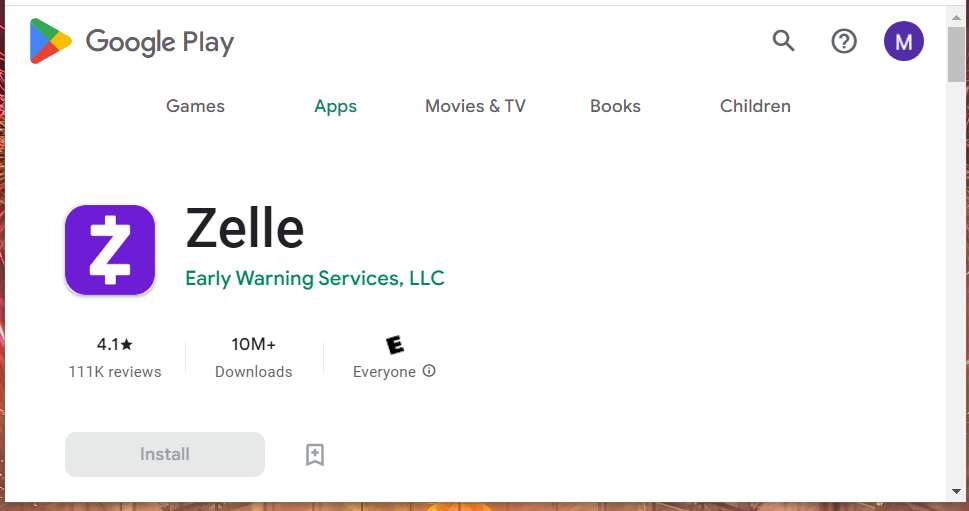
Ovanstående steg är för att installera om Zelle på Android-enheter. Du kan använda samma upplösning på iOS-enheter, men de specifika stegen kommer att vara något annorlunda.
- Fix: Du har blivit blockerad från ursprungsmeddelanden
- Telefonen ansluter inte till PC: Hur man får den igen
3. Sätt i din mobils SIM-kort i en alternativ kortplats
NOTERA
Den här lösningen rekommenderas om du har flyttat SIM-kortet till en annan plats efter att ha registrerat det hos Zelle.
- Stäng av din mobila enhet.
- Ta sedan bort SIM-kortet från kortplatsen det för närvarande är i.
- Rengör SIM-kortet och sätt sedan i SIM-kortet som är registrerat hos Zelle i en alternativ kortplats på din mobil.

- Slå på din mobil och se om problemet kvarstår.
Olika banker som erbjuder Zelle har varierande sändningsgränser. Du måste kontakta en bank för att kontrollera vad dess överföringsgränser är för Zelle.
Om din bank inte erbjuder Zelle kommer sändningsgränsen för varje vecka att vara $500. Det är en fast gräns som användare inte kan begära att öka eller minska.
Dessa snabba lösningar för Zelles fel A101 är värda ett försök. Det rekommenderas också att kontrollera att ditt länkade bankkort inte har gått ut och att dess faktureringsadress stämmer överens med den ena ingången för Zelle-appen.
Om dessa lösningar inte räcker, försök att installera om appen och skapa ett nytt Zelle-konto. Du kan också kontakta Zelles kundsupport genom att fylla i e-postformuläret på detta Kontakta oss sida.
För andra frågor eller potentiella fungerande lösningar, använd kommentarsektionen nedan.
Har du fortfarande problem? Fixa dem med det här verktyget:
SPONSRAD
Om råden ovan inte har löst ditt problem kan din dator uppleva djupare Windows-problem. Vi rekommenderar ladda ner detta PC-reparationsverktyg (betygsatt Great på TrustPilot.com) för att enkelt ta itu med dem. Efter installationen klickar du bara på Starta skanning knappen och tryck sedan på Reparera allt.


